¶ Impressão em massa de OS
Para imprimir múltiplas ordens de serviço de uma só vez, siga estas etapas:
- Acesse a seção de Suporte no sistema.
- Selecione a opção "Ordem de Serviço".
- Clique no botão de imprimir e, em seguida, escolha a opção "Imprimir em massa (modelo padão)".
Dessa forma, você poderá imprimir diversas ordens de serviço ao mesmo tempo, no sistema.
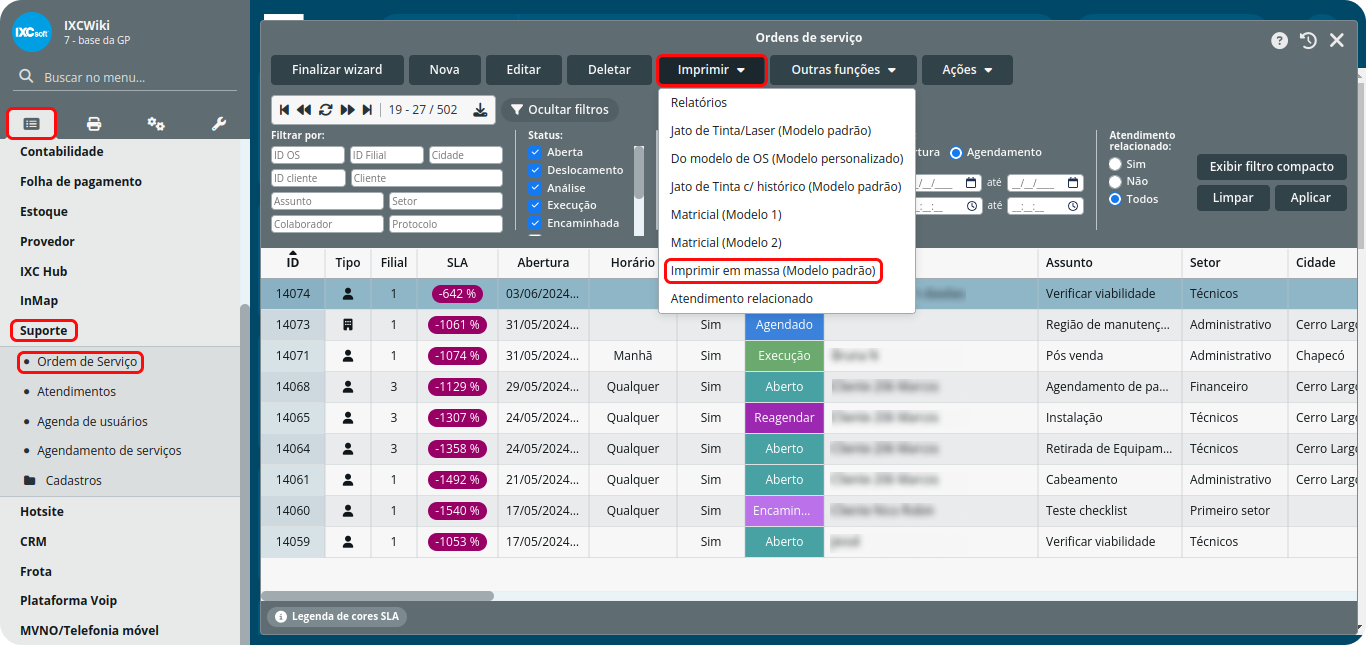
Poderá utilizar diferente filtro para apresentar as OS de acordo com sua necessidade.
.png)
- ID inicial: Define a partir de qual ID gerada no sistema estará contabilizando no relatório.
- ID final: Define qual ID da OS será a ultima a ser contabilizando no relatório.
- Filial: Campo destinada a qual filial será filtrada no relatório
- Cliente: Nome do cliente que será gerado as impressoes da Ordem de serviço.
- Assunto: Define qual assunto será filtrado ao gerar a impressão das Ordens de serviço.
- Setor: Define qual setor será filtrado ao gerar a impressão das Ordens de serviço.
- Colaborador: Define qual colaaborador será filtrado ao gerar a impressão das Ordens de serviço.
- Cidade: Define qual Cidade será filtrado ao gerar a impressão das Ordens de serviço.
- Bairro: Define qual bairro será filtrado ao gerar a impressão das Ordens de serviço.
- Campo Contrato Relacionado: marcado como SIM será impresso OS cujo o contraato está vinculado no cadastro da OS, Marcado como Não será impresso somente OS cujo o contrato não foi vinculado a OS, marcado como Ambos será listado tanto OS que contenha o contrato vinculado como as que não contém.
- Data inicial - Inicio: Data inicial do início do agendamento.
- Data inicial - Final: Data final do início de agendamento.
- Data Final - Inicio: Data inicial do fim do agendamento.
- Data final - Final: Data final do fim de agendamento.
- Status: Pode setar nesse campos os status das ordens de serviço que deseja imprimir.
Deste modo todas as ordens de serviço, serão impressas de uma só vez.
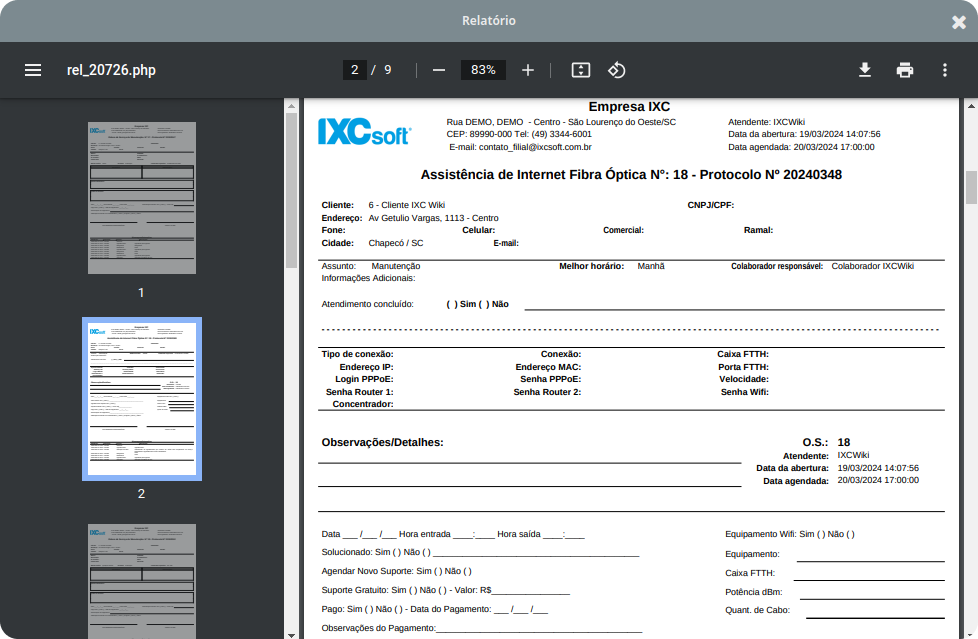
Para impressão de OS em impressora matricial acesse Instalador IXC Workstation.
¶ Impressão de atendimento por OS
Para imprimir um atendimento utilizando uma ordem de serviço como referência, execute as etapas a seguir:
- Acesse a seção "Sistema" no menu.
- Escolha a opção "Suporte" e selecione "Ordem de Serviço".
- Selecione a ordem de serviço específica que foi gerada em relação a um atendimento.
- Clique na opção de impressão e, em seguida, escolha a opção "Atendimento Relacionado".
.png)
Deste modo, o atendimento será impresso:
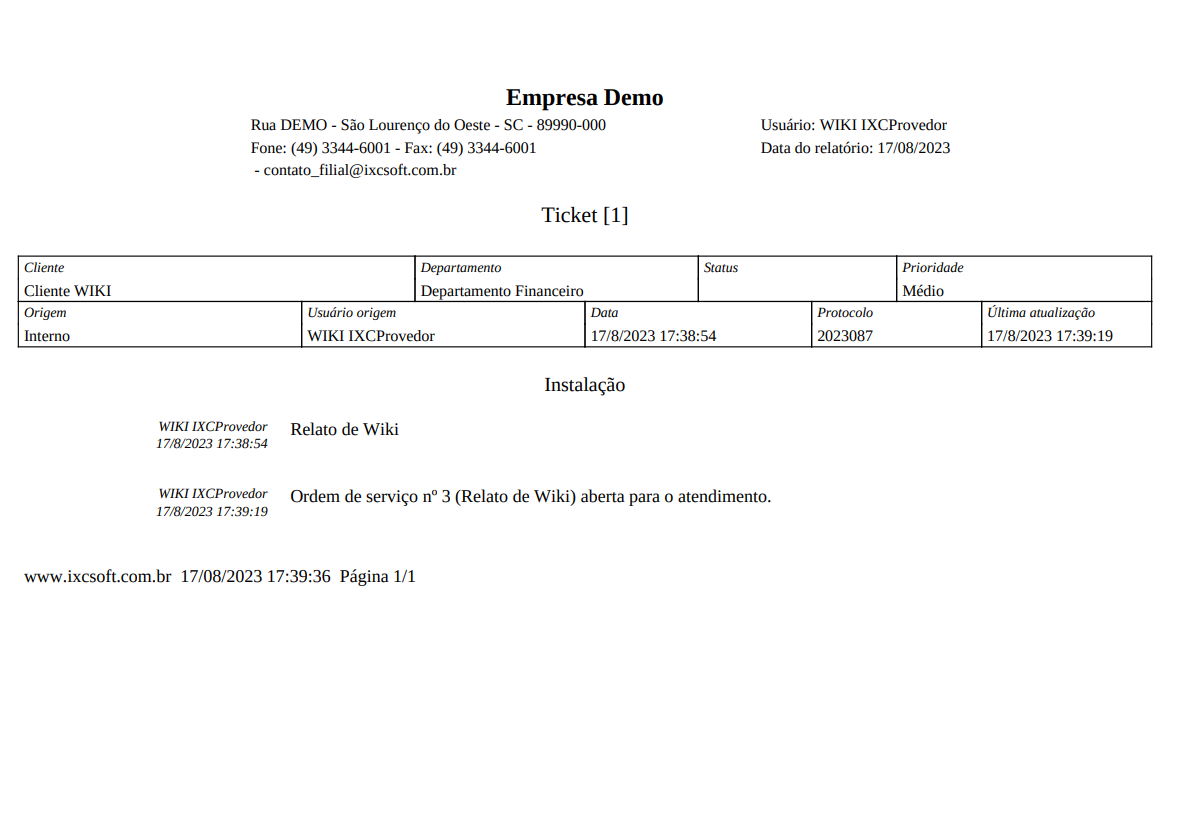
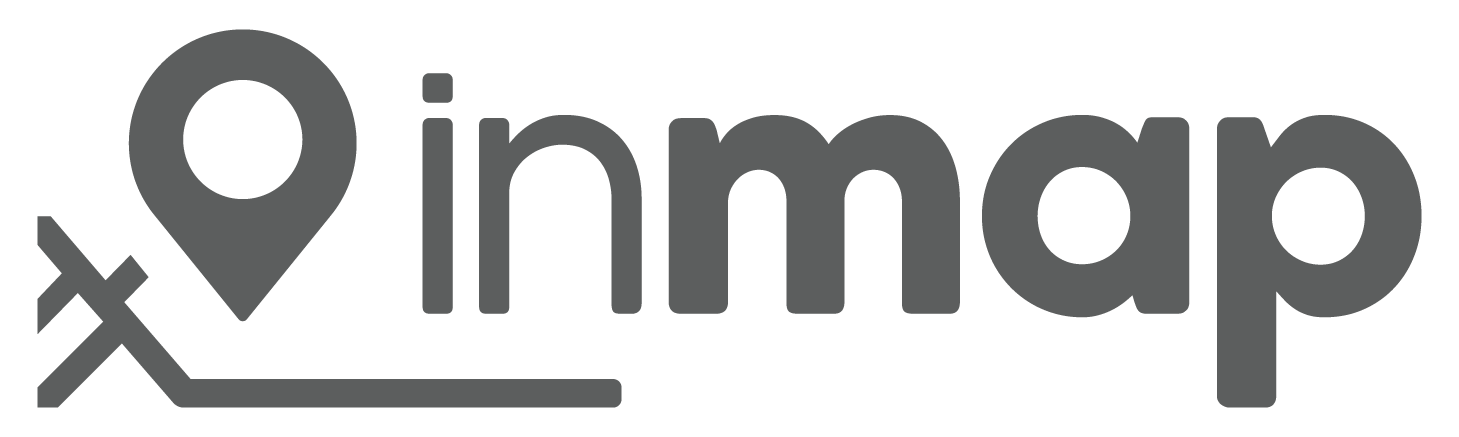 Wiki InMap
Wiki InMap
 Opa! Pédia
Opa! Pédia
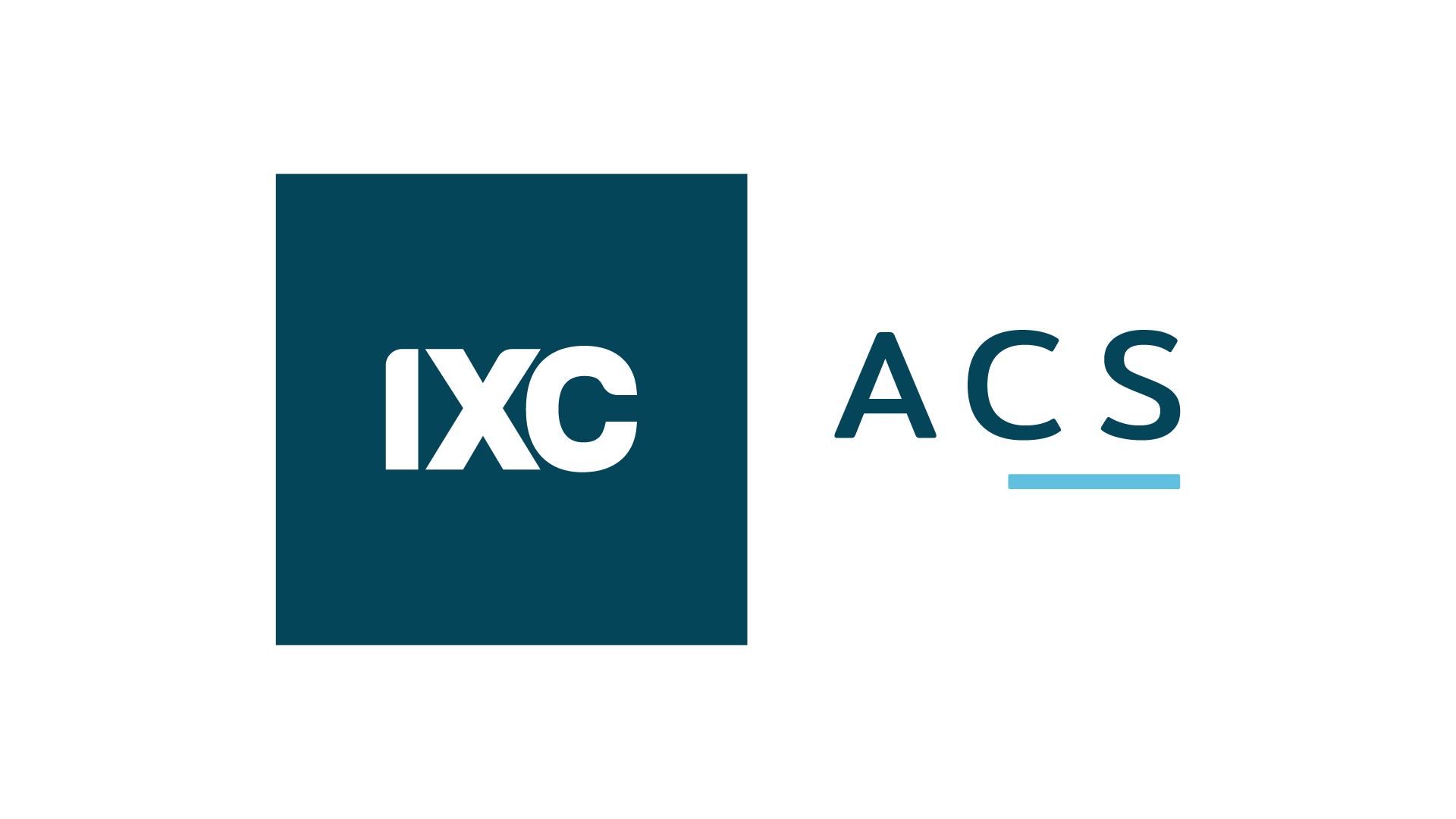 IXC ACS
IXC ACS